AppImage là một định dạng phân phối phần mềm dành cho Linux nhằm giải quyết hai vấn đề lớn nhất của các gói Linux truyền thống: phân phối và cài đặt.
Nếu bạn đã tải xuống một chương trình ở định dạng AppImage nhưng không biết cách cài đặt hoặc chạy chương trình đó trên hệ thống của mình, hướng dẫn này sẽ giúp bạn.
Bài viết này sẽ giới thiệu chi tiết về AppImage, những ưu điểm của nó so với các gói Linux truyền thống và các bước bạn cần làm để chạy tệp AppImage trên máy Linux.
AppImage là gì?
Với cách tiếp cận quản lý gói Linux truyền thống, các nhà phát triển cần phải gói các ứng dụng của họ thành các gói theo các quy tắc của bản phân phối. Vì có rất nhiều bản phân phối Linux, quá trình này thường tẻ nhạt và tốn thời gian đối với các nhà phát triển, vì họ cần sửa đổi các gói của mình để đáp ứng các yêu cầu của nhiều bản phân phối.
Hơn nữa, đôi khi nó cũng có thể dẫn đến các vấn đề về khả năng tương thích do thiếu hoặc thay đổi các phần phụ thuộc (dependencies), mà các nhà phát triển có thể khó sửa chữa.
AppImage nhằm mục đích giải quyết vấn đề này bằng cách tạo ra các ứng dụng có thể chạy trên mọi bản phân phối. Về cơ bản, nó yêu cầu các nhà phát triển đóng gói chương trình của họ (và các phần phụ thuộc không phải là một phần của bản phân phối) thành một tệp duy nhất có thể chạy dễ dàng trên nhiều bản phân phối Linux.
Vì vậy, các nhà phát triển AppImage chỉ chọn các bản phân phối mà họ muốn cung cấp chương trình của mình và phân tích các phần phụ thuộc bắt buộc. Và, dựa trên kết quả thu được, họ cần xác định các phần phụ thuộc có thể bị thiếu trên bản phân phối đó và đóng gói gói của họ để bao gồm các phần phụ thuộc đó.
Nhờ đó, AppImage giải quyết các vấn đề không chỉ của các nhà phát triển mà của cả người dùng cuối. Với AppImage, người dùng có thể chạy phiên bản mới nhất của ứng dụng ngay cả khi dùng phiên bản hệ điều hành cũ.
Hơn nữa, họ cũng có khả năng chạy đồng thời nhiều phiên bản của một ứng dụng trên hệ thống, điều này có thể hữu ích khi họ muốn quyết định xem bản cập nhật mới nhất có đáng để nâng cấp hay không. Và điểm tốt nhất là họ có thể chạy ứng dụng (AppImage) mà không cần cài đặt ứng dụng đó trên hệ thống.
Ưu điểm của việc sử dụng AppImage
- Các tệp AppImage có thể chạy trên mọi bản phân phối.
- AppImage không yêu cầu cài đặt, điều này làm cho nó dễ chạy hơn các gói Linux truyền thống.
- Không giống như các gói truyền thống, người dùng AppImage không cần có quyền root để chạy các chương trình của họ.
- Xóa chương trình AppImage cũng đơn giản như xóa tệp AppImage.
Nhược điểm của việc sử dụng AppImage
- Rủi ro gặp phần mềm độc hại vì AppImage chưa được xác minh.
- Các tệp AppImage có thể khá lớn do bao gồm tất cả các phần phụ thuộc đi kèm với chúng.
Cách chạy AppImage trong Linux
Chạy AppImage trong Linux khá đơn giản, trái ngược với các định dạng gói Linux truyền thống như DEB hoặc RPM.
Với tệp AppImage, tất cả những gì bạn cần làm là làm cho tệp có thể thực thi và chạy nó. Cũng giống như thực hiện bất kỳ tác vụ nào khác trong Linux, bạn có thể thực hiện tác vụ này theo nhiều cách: bạn có thể sử dụng GUI hoặc terminal (nếu bạn thích làm việc trong CLI).
1. Chạy AppImage bằng Trình quản lý tệp
Chạy một AppImage qua GUI khá đơn giản. Làm theo các bước dưới đây:
- Mở trình quản lý tệp và điều hướng đến thư mục của AppImage.
- Nhấp chuột phải vào tệp AppImage và chọn Properties (Thuộc tính).
- Trên cửa sổ Properties (Thuộc tính), chuyển sang tab Permissions (Quyền).
- Đánh dấu vào hộp bên cạnh Allow executing file as a program (Cho phép thực thi tệp dưới dạng chương trình) nếu bạn đang sử dụng trình quản lý tệp dựa trên Nautilus. Chọn tùy chọn Is executable (Có thể thực thi) nếu bạn đang sử dụng Dolphin và thay đổi menu thả xuống Execute (Thực thi) thànhAnyone (Bất kỳ ai) nếu bạn đang sử dụng PCManFM.
-
2. Chạy AppImage bằng CLI
Nếu bạn thích làm việc trên bàn phím , bạn có thể chạy các tệp AppImage hiệu quả hơn nhiều bằng cách sử dụng terminal. Làm theo các bước sau:
- Mở ứng dụng terminal
- Sử dụng ls và lệnh cd để đi đến thư mục bạn đã lưu/ tải xuống tệp AppImage.
- Chạy lệnh sau trong terminal để thực thi AppImage:
chmod +x appimage_name - Nhập lệnh sau để chạy AppImage:
./appimage_name
Ví dụ: nếu bạn muốn chạy một tệp có tên BalenaEtcher.AppImage , trước tiên bạn sẽ phải chỉ định quyền thực thi cho tệp và sau đó chạy nó từ terminal như sau:
chmod +x BalenaEtcher.AppImage./BalenaEtcher.AppImage3. Chạy AppImage bằng Trình khởi chạy
Mặc dù cả hai phương thức GUI và CLI đều hiệu quả nhưng chúng yêu cầu bạn thực hiện thêm một bước, trong đó bạn cần chuyển đổi tệp AppImage thành tệp thực thi để chạy nó.
Các tiện ích như AppImageLauncher đơn giản hóa việc chạy AppImages hơn nữa bằng cách cho phép bạn chạy AppImage trực tiếp mà không cần chuyển đổi nó thành tệp thực thi. Không chỉ vậy, nó còn hỗ trợ bạn tích hợp các tệp AppImage vào trình khởi chạy ứng dụng của bạn và quản lý chúng theo cách dễ dàng hơn nhiều.
Nếu bạn muốn sử dụng AppImageLauncher, trước tiên hãy tải xuống và cài đặt nó trên máy tính.
Tải xuống: AppImageLauncher
- Tải xuống tệp AppImageLauncher DEB.
- Nhấp chuột phải vào tệp và chọn Open with X Package Installer, trong đó X là trình cài đặt gói cho bản phân phối Linux của bạn.
- Làm theo hướng dẫn trên màn hình để cài đặt tệp DEB.
Ngoài ra, bạn cũng có thể cài đặt tệp DEB thông qua terminal. Để thực hiện việc này, hãy mở terminal và chạy lệnh cài đặt theo cú pháp sau:
sudo dpkg -i package_nameVí dụ:
sudo dpkg -i appimagelauncher.debSau khi bạn đã cài đặt AppImageLauncher, hãy chạy nó và làm theo các bước bên dưới để sử dụng nó:
- Mở trình quản lý tệp và điều hướng đến thư mục bạn đã lưu/tải xuống AppImage mà bạn muốn chạy.
- Bấm đúp vào tệp AppImage.
- Từ các tùy chọn đã trình bày, hãy nhấn vào nút Integrate and run (Tích hợp và chạy) để di chuyển AppImage đến thư mục chính của bạn và chạy nó. Ngoài ra, để chỉ chạy AppImage một lần, hãy nhấp vào Run once (Chạy một lần).
Chạy thành công tệp AppImage trên Linux
Mặc dù không có quá nhiều chương trình sử dụng định dạng AppImage, nhưng đôi khi bạn bắt gặp, hướng dẫn này sẽ giúp bạn chạy chúng dễ dàng trên hệ thống Linux của mình.
Vân Nguyễn
Dịch từ: https://www.makeuseof.com/what-is-appimage-and-how-to-run-it-linux/

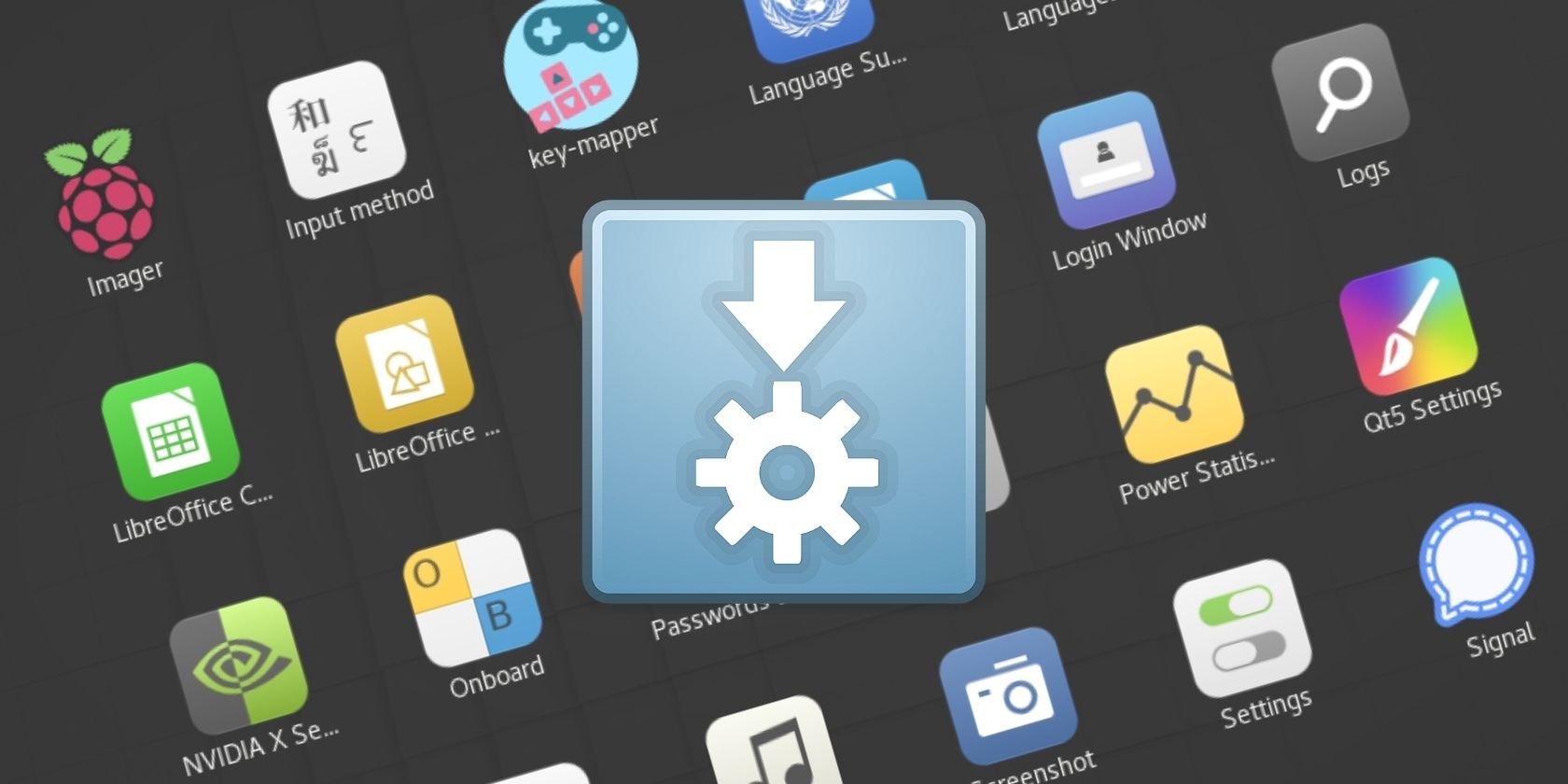
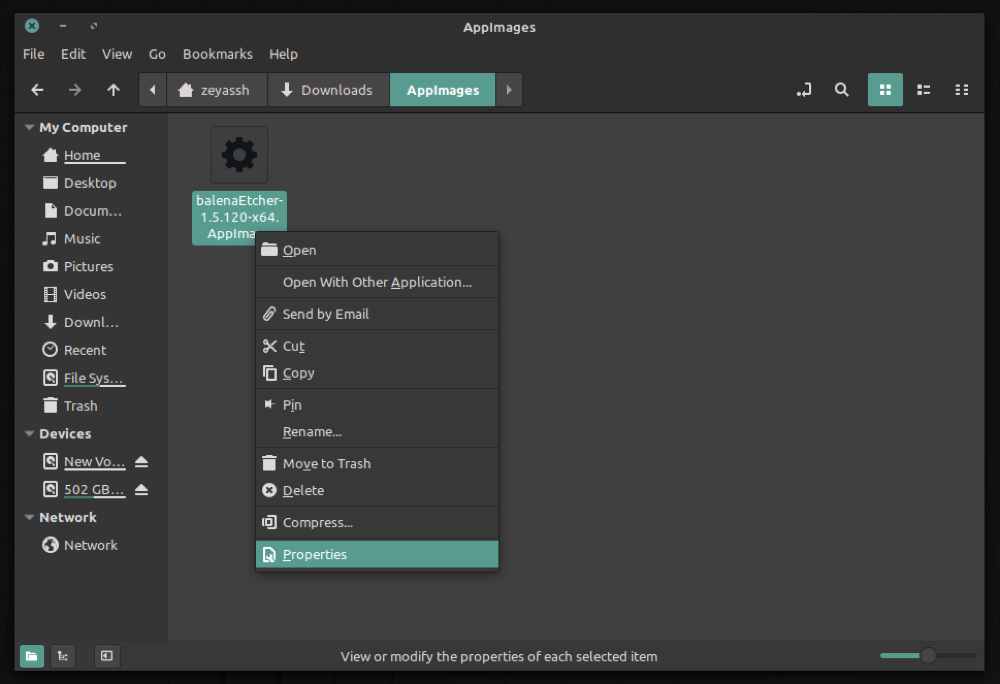
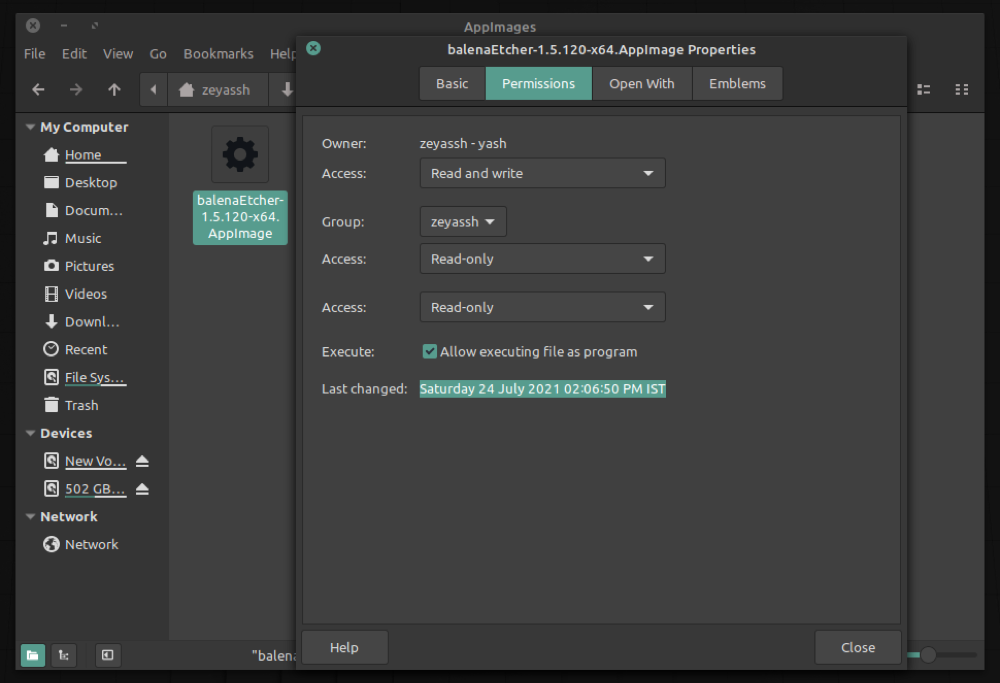
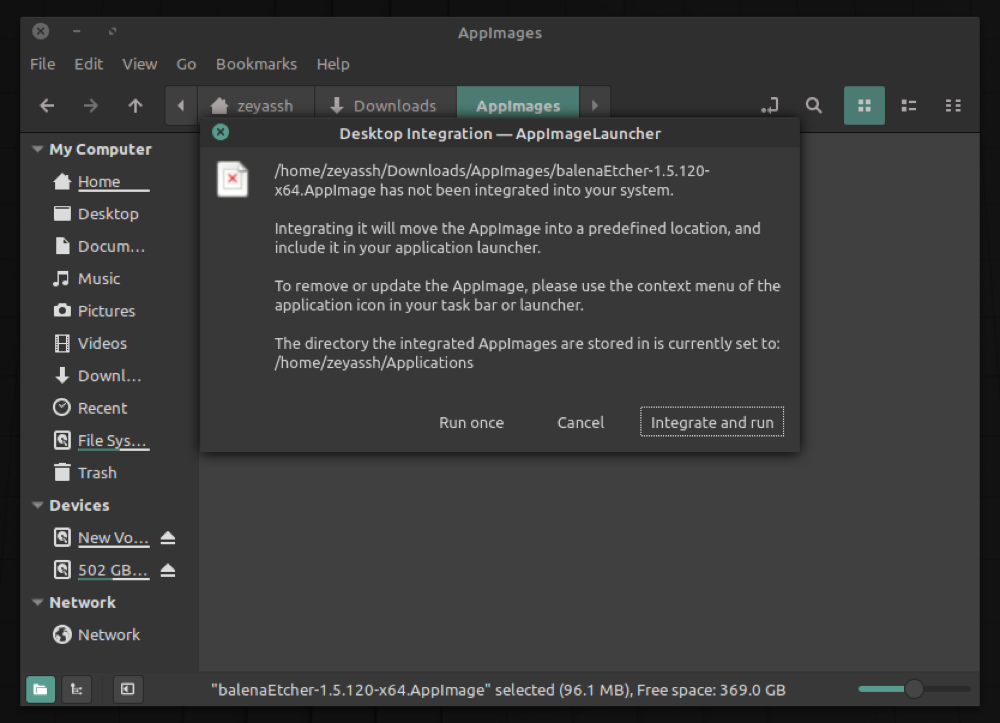












Bình luận (0
)